Apple Watch 用途广泛,现在它可以使用 Apple Home 应用程序和 Siri 快速轻松地控制您的智能家居。
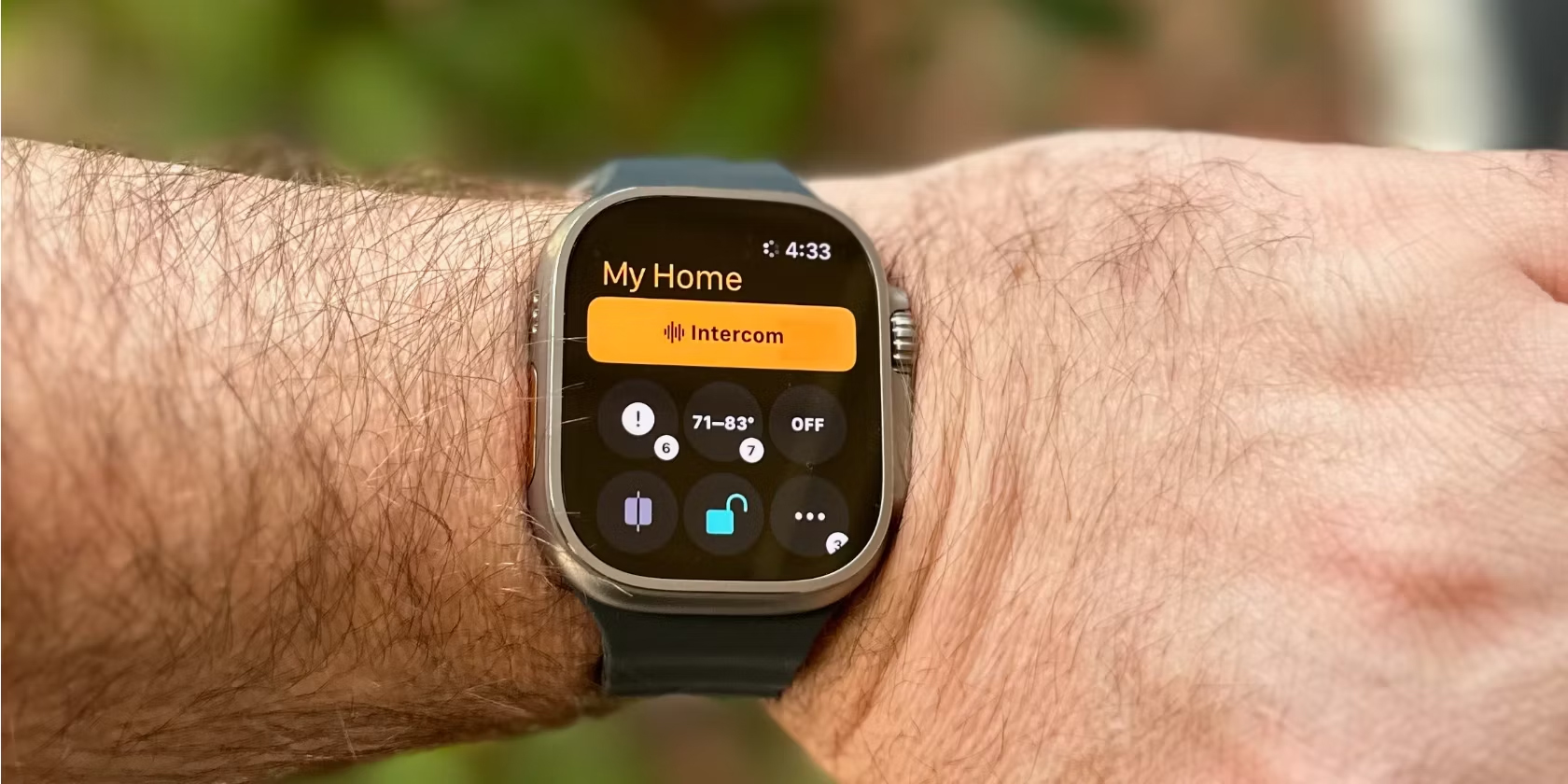
虽然很多人都知道 Apple Watch 在跟踪健康和健身方面做得很好,但它可以做的远不止这些。您的 Apple Watch 是控制单个智能家居设备甚至整个设置的绝佳选择。
我们将向您展示如何使用“家庭”应用程序甚至 Siri 的强大功能在 Apple Watch 上控制智能家居。
在 Apple Watch 上找到“家庭”App
首先,您需要在 iPhone 上安装并设置 Home 应用程序。只要它在你的 iPhone 上启动并运行,手表版本就会反映你 iPhone 上的内容。
所以这意味着您将无法添加设备、创建和编辑场景或自定义不同的自动化。但这并不是什么大缺点,因为手表在提供快速简单的交互时真正闪耀。
有几种方法可以打开 Apple Watch 上的家庭应用程序。首先,快速按下数码表冠并选择主页,前往应用列表。您还可以使用 Siri 并说“打开家庭应用”。
但定期访问该应用程序的最简单方法是在表盘上放置一个复杂功能。只需按下主页图标,应用程序就会自动打开。
使用 Apple Watch 家庭应用
Apple Watch 上的 Home 应用程序看起来与 iPhone 的应用程序有些相似,只是在较小的屏幕上。
在屏幕顶部,您可以快速访问对讲功能,让您可以向家中的其他 Apple 设备发送语音信息。了解有关内部通信的方式和设置方式的更多信息。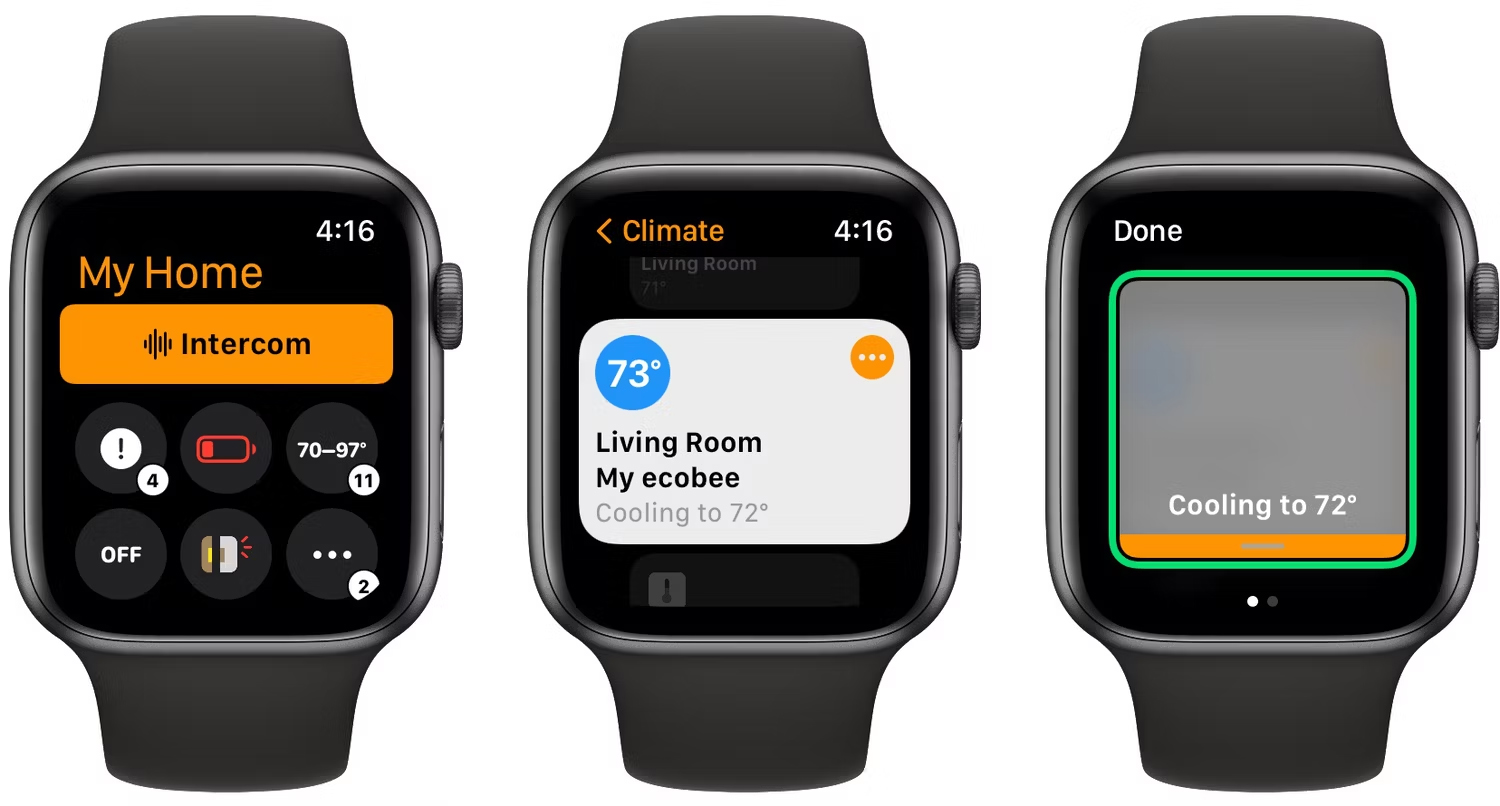
在其下方,您会注意到图标可以让您快速更新所有与 HomeKit 兼容的设备。
例如,您可以看到整个房子的温度、有多少盏灯亮着等等。只需触摸一个圆形图标即可查看更多信息,甚至可以控制特定设备。
在下一部分中,有您最近使用的设备,例如灯,以便快速访问。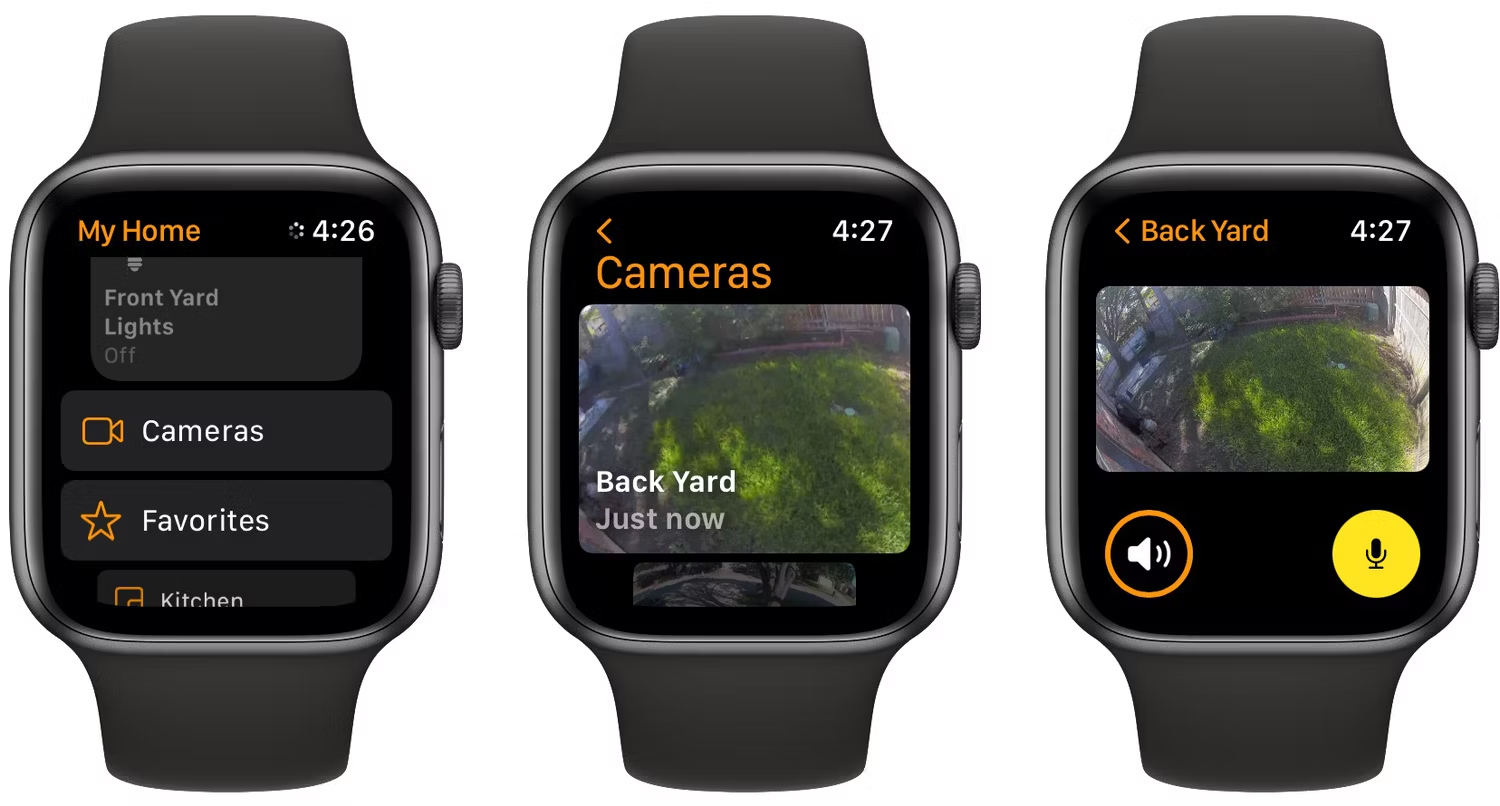
下面是相机部分。您可能已经猜到了,选择它可以查看您家周围的不同摄像头。使用数码表冠向下滚动或在屏幕上轻扫以查看来自相机的最新图像。
选择相机将调出实时取景。使用兼容型号,您甚至可以收听正在发生的事情或按下麦克风图标与相机附近的任何人交谈。这非常适合门铃摄像头送走上门推销员或送货。
正下方是场景按钮。选择它并查看您创建的所有场景。按名称激活场景。
如果您是 HomeKit 的新手,Scenes 会将来自多个设备的操作整合到一个操作中。例如,您可以创建一个晚安场景,该场景将关闭家中所有的灯并同时锁上门。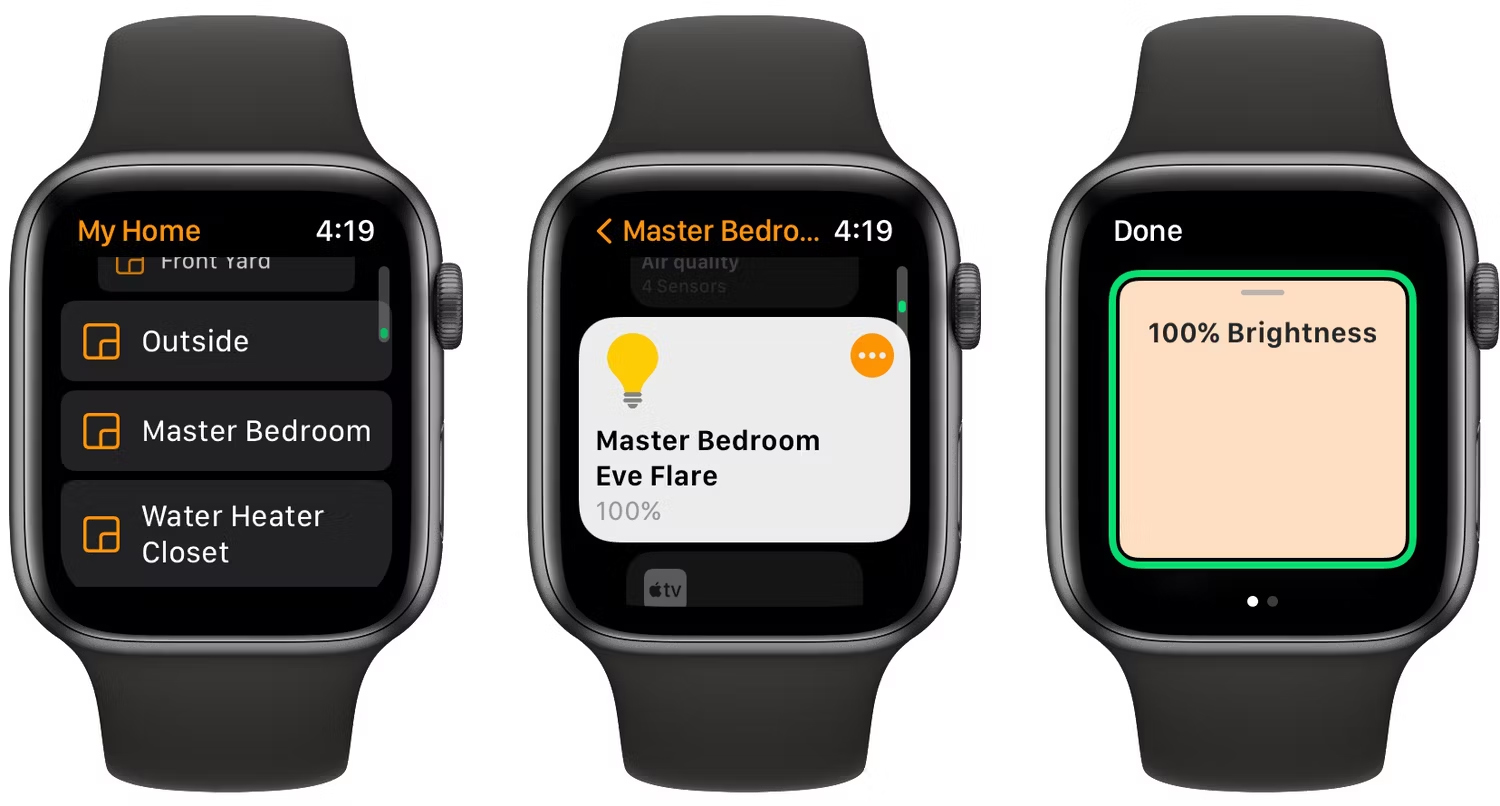
应用程序的底部是您在 HomeKit 中创建的所有不同房间。选择一个名称以查看自定义房间中的设备和场景。这是访问家中智能设备的完美方式。
仔细查看 Apple Watch 上的“家庭”应用。
虽然 Apple Watch 上的家庭应用程序和 Siri 非常适合与智能家居设备进行快速简单的交互,但当您想要执行更高级的任务时,您会想要拿出 iPhone 或 iPad。
其中一些包括添加或删除 HomeKit 设备、自定义自动化、构建不同的 HomeKit 房间、更新设备的固件等。
在 Apple Watch 上向 Siri 问好
在某些情况下,在 Apple Watch 上使用 Siri 是一种更简单的设备控制方式——尤其是当您不熟悉智能家居游戏时。那是因为您不受手表上 Home 应用程序的有限功能的束缚。
对于新的 Apple Watch 用户,可以通过多种方式在可穿戴设备上访问 Siri。最简单的是默认情况下打开的提升说话功能。只需抬起手腕,然后对着 Apple Watch 说话。
或者,只需说出熟悉的“嘿 Siri”唤醒词,然后再说出您的请求。最后,您可以按下数码表冠,直到 Siri 波形出现在屏幕上。
查找有关虚拟助手的更多信息,请参阅如何在 Apple Watch 上使用 Siri。
通过 Apple Watch 上的 Siri,您可以控制和检查设备的状态。因此,可以锁定或解锁您的门,或者只是检查它是否已锁定。
最好的选择之一是让 Siri 快速查看实时摄像头视图。您可以使用个人助理完成的其他任务包括简单地打开或关闭特定房间的灯,以及更改恒温器的温度。
对 Siri 说出命令后,您会在屏幕上看到文字,然后听到并看到 Siri 的回应。
通知首页应用通知获取更多信息
就像其他应用程序一样,在 Apple Watch 上使用家庭应用程序的另一个好处是通知。
当你的 iPhone 被锁定时,你会在 Apple Watch 的小屏幕上收到来自 Home 应用程序的任何通知。
例如,在通知处于活动状态时,您可以准确地看到某人何时锁门或开门。
如果您正在积极使用 Apple Watch,通知将在屏幕上显示为一个小横幅。点击它以在完整视图中查看通知。其他时候,通知会出现在手表的全屏上。
要查看您错过的通知,只需从任何表盘向下滑动即可查看通知中心。
使用 Apple Watch 充分利用智能家居
虽然 Apple Watch 不能替代您的 iPhone,但家庭应用程序和 Siri 可让您快速轻松地交互和控制与 HomeKit 兼容的智能家居产品。
最重要的是,您可以将 iPhone 放在口袋里。
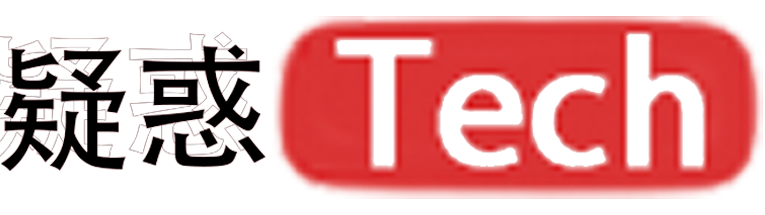
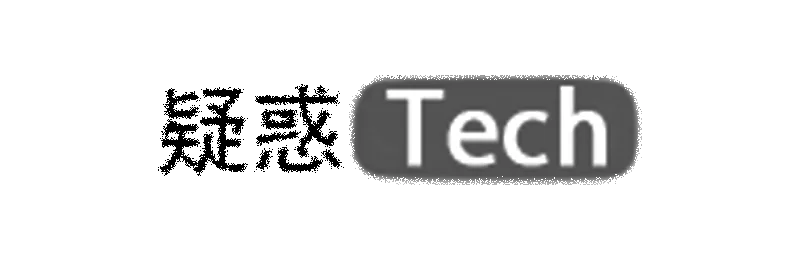
 川公网安备 51019002003012号
川公网安备 51019002003012号